Hỗ trợ tư vấn
Tư vấn - Giải đáp - Hỗ trợ đặt tài liệu
Mua gói Pro để tải file trên Download.vn và trải nghiệm website không quảng cáo
Tìm hiểu thêm » Hỗ trợ qua ZaloBạn không sở hữu chiếc điện thoại Android nhưng lại rất thích trải nghiệm một số ứng dụng hay game trên kho ứng dụng Android. Vậy phải làm sao để thỏa lòng đam mê của mình đây? Có giải pháp nào hữu ích mà không cần phải "tậu" một chiếc Smartphone sử dụng hệ điều hành Android không?
Vậy bạn hãy sử dụng phần mềm giả lập Android BlueStacks App Player hoàn toàn miễn phí, để thoải mái trải nghiệm các ứng dụng trên kho ứng dụng Google Play bất cứ khi nào bạn muốn. Mời các bạn theo dõi bài viết dưới đây để biết cách cài phần mềm Android trên máy tính:
Bước 1: Tải file cài đặt BlueStacks App Player theo đường dẫn bên trên. Sau khi tải về máy kích đúp vào file đó, cửa sổ Open file xuất hiện nhấn vào Run.
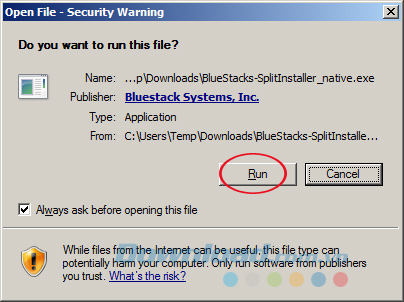
Bước 2: Cửa sổ Installing BlueStacks xuất hiện, nhấn vào nút Continue ở góc dưới cùng bên phải màn hình để tiếp tục cài đặt.
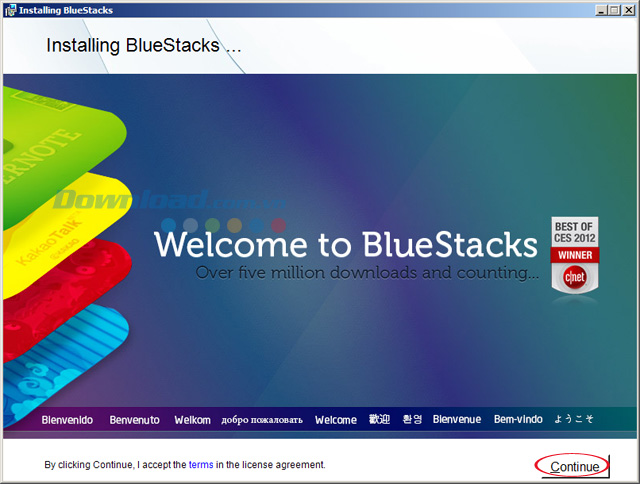
Bước 3: Cửa sổ tiếp theo xuất hiện cho phép bạn lựa chọn thư mục lưu trữ, nhấn vào Browse để chọn đường dẫn lưu file sau khi cài đặt. Rồi nhấn Next để chuyển sang bước tiếp theo.
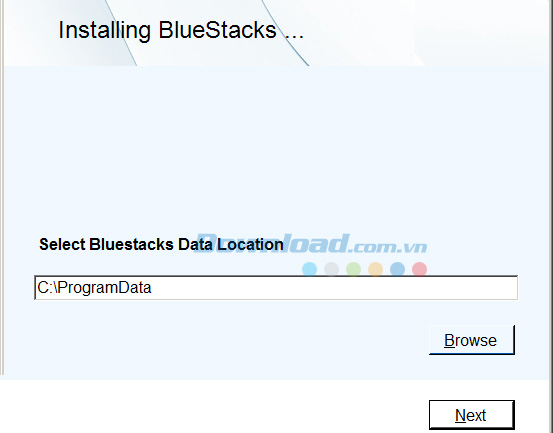
Bước 4: Để nguyên các dấu tích chọn, tiếp tục nhấn vào Install để cài đặt BlueStacks App Player vào máy tính.
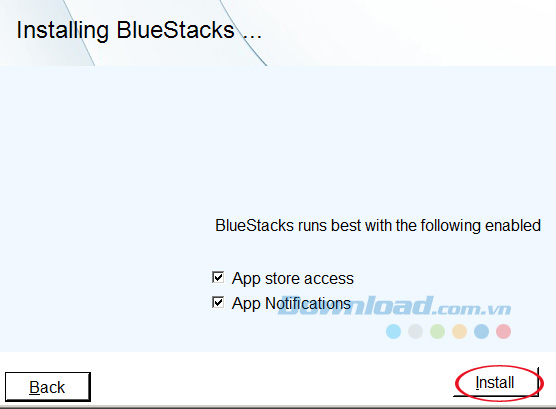
Bước 5: Đợi một lát để chương trình tải dữ liệu game.
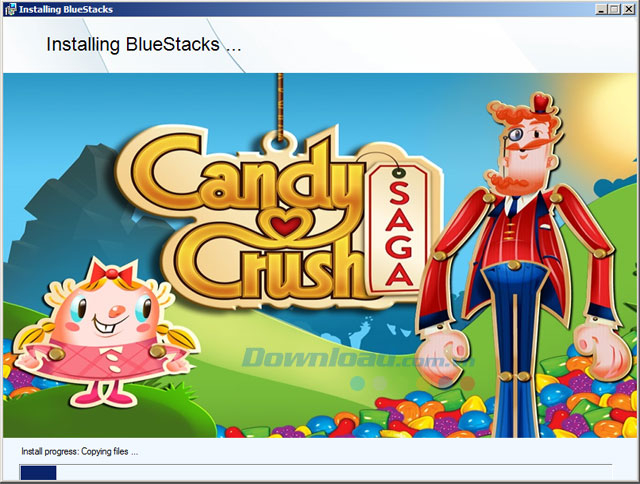
Bước 6: Sau đó tiếp tục đợi cài đặt phần mềm vào máy tính, quá trình cài đặt nhanh hay chậm còn phụ thuộc vào cấu hình máy tính của bạn nữa.
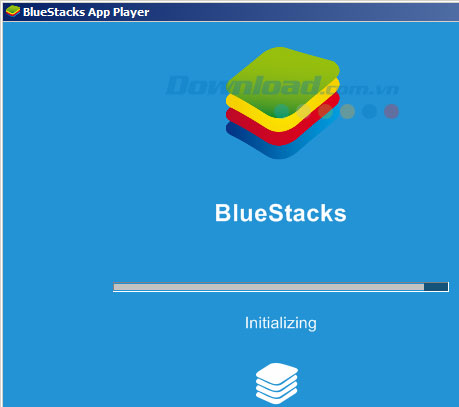
Bước 7: Sau khi hoàn tất quá trình cài đặt, thì xuất hiện giao diện chính của phần mềm BlueStacks App Player, tại đây bạn có thể tiến hành cài đặt và chạy các ứng dụng Android trên máy tính rồi. Chúng tôi đã từng hướng dẫn cài đặt Pitu trên máy giả lập Android, đối với các phần mềm khác bạn cũng làm tương tự.
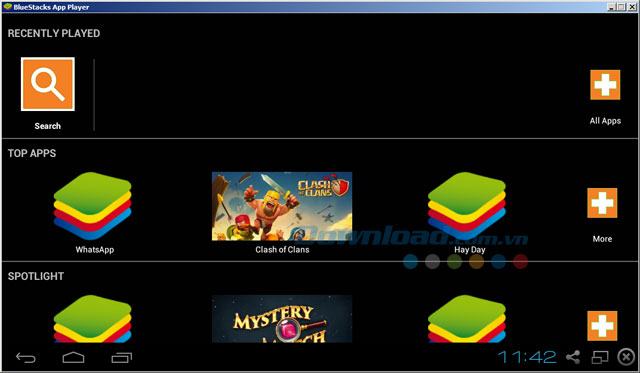
Giờ đây, bạn có thể trải nghiệm bất kỳ ứng dụng hay game chạy hệ điều hành Android nào trên máy tính. Thật tuyệt vời phải không các bạn? Bạn có thể tham khảo một số game: Hay day cho Android, Candy Crush Saga cho Android, Boom Beach cho Android... để chạy giả lập Android trên BlueStacks.
Theo Nghị định 147/2024/ND-CP, bạn cần xác thực tài khoản trước khi sử dụng tính năng này. Chúng tôi sẽ gửi mã xác thực qua SMS hoặc Zalo tới số điện thoại mà bạn nhập dưới đây: